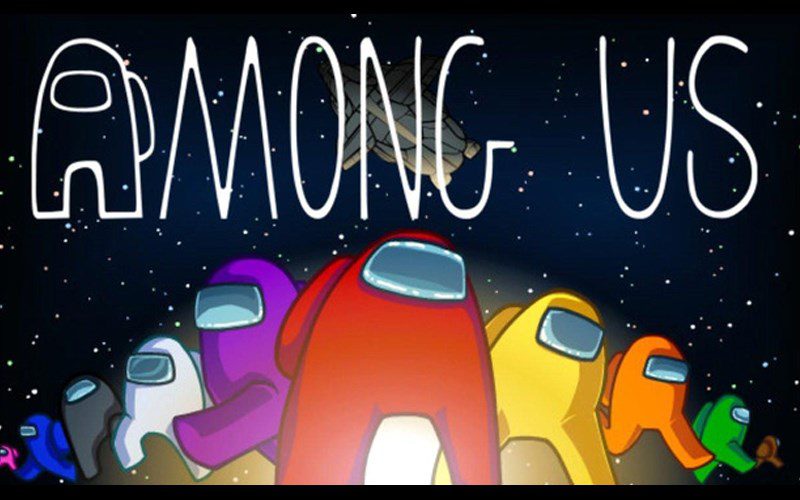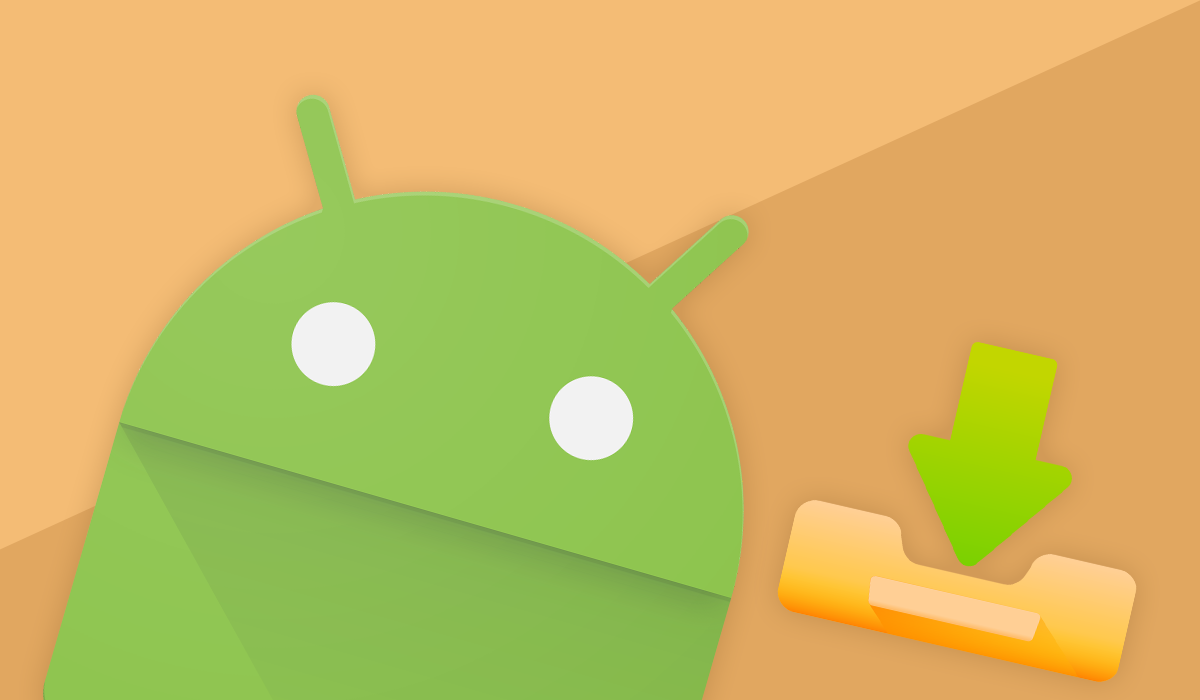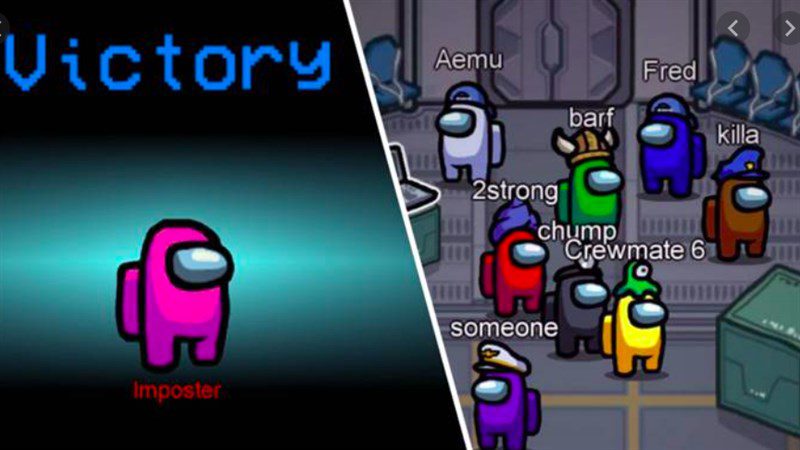인스타그램 계정 삭제 교육 0에서 100 [영구 + 임시]
![인스타그램 계정 삭제 교육 0에서 100 [영구 + 임시] 1 delete-instagram-account](https://playkr.app/wp-content/uploads/delete-instagram-account-cover-farsroid.jpg)
우리 모두는 소셜 미디어에 계정을 가지고 있으며, 어느 정도 가상 활동가로 여겨집니다. 인스타그램은 많은 이란 사람들이 계정을 보유하고 있는 가장 인기 있는 소셜 미디어 중 하나입니다. 때때로 여러 가지 이유로 인스타그램 계정을 삭제해야 할 필요성이 있을 수 있습니다. 이러한 상황에서 인스타그램 계정 삭제 방법을 알고 계신가요? 계정을 완전히 삭제하는 것 외에도 일시적으로 삭제하는 방법이 있다는 것을 알고 계셨나요? 만약 인스타그램 페이지를 삭제하기로 결정했다면, 잠시 기다리고 이 기사의 내용을 읽어보세요. 우리는 여기에서 인스타그램 계정을 삭제하는 방법을 0에서 100까지 설명하였습니다.
인스타그램 계정 삭제 방법:
전반적으로 인스타그램 계정을 삭제하는 방법은 두 가지가 있습니다. 하나는 일시적인 삭제이고, 다른 하나는 영구적인 삭제입니다. 이름에서 알 수 있듯이 영구적인 삭제는 귀하의 페이지가 인스타그램 서버에서 영구적으로 삭제되도록 합니다. 반면 일시적인 삭제는 귀하의 페이지에 대한 접근을 가능하게 유지합니다. 아래에서 두 가지 방법의 특징을 자세히 설명하겠습니다.
일시적인 인스타그램 페이지 삭제 특징
- 페이지를 비활성화(일시적으로 삭제)하면 원할 때마다 다시 페이지에 로그인할 수 있습니다.
- 페이지를 비활성화하면 포스트, 좋아요, 댓글 및 귀하의 활동이 인스타그램에서 일시적으로 삭제되지만, 인스타그램 서버에는 남아 있습니다. 페이지를 재활성화하면 모든 것이 다시 돌아옵니다.
- 일시적으로 페이지를 삭제하면 사용자 이름도 일시적으로 인스타그램에서 삭제됩니다. 이는 아무도 귀하의 사용자 이름을 등록할 수 없다는 것을 의미합니다.
영구적인 인스타그램 페이지 삭제 특징
- 인스타그램 계정 삭제(영구적인 페이지 삭제)는 되돌릴 수 없는 과정입니다.
- 페이지를 영구적으로 삭제하면 모든 포스트, 좋아요, 댓글 및 귀하의 활동이 인스타그램에서 영원히 삭제됩니다.
- 계정을 완전히 삭제하면 다른 사용자들이 귀하의 사용자 이름을 등록할 수 있게 됩니다.
인스타그램 페이지를 일시적으로 삭제하는 방법:
아직 인스타그램을 완전히 잊을 준비가 되지 않았나요? 이 경우, 페이지를 일시적으로 삭제할 수 있습니다. 불행히도 페이지를 비활성화하기 위해서는 인스타그램 애플리케이션을 사용할 수 없습니다. 따라서 컴퓨터나 모바일 브라우저를 통해 다음 단계를 수행해야 합니다:
- 브라우저를 열고 인스타그램 로그인 주소를 검색합니다.
- 인스타그램 양식을 통해 계정에 로그인합니다.
- 브라우저의 오른쪽 상단(데스크톱 브라우저) 또는 왼쪽 하단(모바일 브라우저)에서 프로필 사진을 클릭합니다.
- 프로필에서 Edit profile 섹션으로 이동합니다.
![인스타그램 계정 삭제 교육 0에서 100 [영구 + 임시] 2 حذف موقت پیج اینستاگرام مرحله ۲](https://playkr.app/wp-content/uploads/instagram-account-diactivation-step-2.jpg)
- 페이지 하단으로 가서 Temporarily disable my account를 클릭합니다.
- Why are you disabling your account 섹션에서 계정 삭제의 이유로 하나를 선택합니다. 이 섹션에서 옵션을 선택하지 않으면 비활성화할 수 없습니다. (이 섹션의 옵션 설명은 아래에 있습니다.)
- 관련 필드에 계정 비밀번호를 입력하고 Temporarily disable account 버튼을 클릭합니다.
위 단계를 수행하면 귀하의 인스타그램 계정이 일시적으로 삭제됩니다. 계정으로 다시 돌아가려면 사용자 이름과 비밀번호를 사용하여 계정에 다시 로그인하면 됩니다. 주의하실 점은 주 1회만 인스타그램 계정을 비활성화할 수 있다는 것입니다.
인스타그램 영구 삭제 방법:
앞서 언급했듯이 인스타그램 계정 삭제는 귀하의 페이지가 영구적으로 삭제되도록 합니다. 따라서 인스타그램 페이지를 영구적으로 삭제할 준비가 되었다면, 모바일이나 컴퓨터 브라우저를 열고 다음 단계를 따르세요:
- 인스타그램 웹사이트로 가서 로그인 양식을 통해 계정에 로그인합니다. 여러 계정을 가지고 있는 경우, 삭제하고자 하는 페이지에 로그인했는지 확인하세요.
- 인스타그램 계정 삭제 링크로 이동합니다. 불행히도, 인스타그램 메뉴에서 이 페이지에 쉽게 접근할 수 있는 옵션은 없으므로 해당 링크를 클릭하여 계정 삭제 페이지로 이동해야 합니다.
- 이 페이지에서 계정 삭제의 이유를 묻습니다. 드롭다운 메뉴에서 이유를 선택하세요. 이 단계에서는 반드시 하나의 이유를 선택해야 합니다(아래에 이 메뉴의 옵션을 설명하겠습니다).
- 마지막으로 다시 계정 비밀번호를 입력한 후 “Permanently delete my account”를 클릭합니다.
위 단계를 완료하면 귀하의 인스타그램 계정 정보, 포스트, 좋아요, 댓글 및 메시지가 삭제됩니다. 물론 인스타그램은 삭제된 페이지의 일부 정보를 법적 목적으로 최대 3개월까지 보관할 수 있다고 합니다.
페이지 삭제 이유 안내:
인스타그램 계정을 삭제하는 두 가지 방법(비활성화 및 영구 삭제)을 진행하는 동안 삭제 이유를 묻는 페이지가 나타납니다. 이 페이지의 옵션이 다소 혼란스러울 수 있으므로, 여기에서 각 옵션에 대한 설명을 드리겠습니다:
- Too busy / Too distracting: 이 옵션을 선택하면 인스타그램에 바쁘고 계정을 사용할 수 없음을 알립니다.
- Created a second account: 다른 계정을 생성하여 이 계정이 더 이상 필요 없는 경우 이 옵션을 선택하세요.
- Trouble getting started: 어떤 이유로든 이 앱 사용에 문제가 있는 경우(예: 노화로 인한 장애) 이 옵션을 사용하세요. 이 옵션을 선택하면 인스타그램은 관련 기사를 읽어보도록 제안할 것입니다.
- Privacy concerns: 개인 정보 문제로 인해 페이지를 삭제하고 싶을 수도 있습니다. 이 옵션을 선택하면 인스타그램이 귀하의 페이지를 비공식화할 것을 제안합니다.
- Concerned about my data: 개인 정보 유출에 대해 걱정한다면 이 옵션을 선택하세요.
- Too many ads: 인스타그램 광고가 불편한 경우 이 옵션을 삭제 이유로 선택하세요.
- Can’t find people to follow: 이 옵션은 귀하가 따라갈 사람들을 찾지 못했음을 나타냅니다.
- Something else: 이 옵션은 “기타”를 의미합니다.
- 인스타그램 계정 삭제 방법은 몇 가지인가요?
전반적으로 인스타그램 계정을 삭제하는 방법은 두 가지가 있습니다. 하나는 일시적인 삭제(계정 비활성화)이고, 다른 하나는 영구적인 페이지 삭제입니다.
- 비밀번호 없이 인스타그램 계정 삭제가 가능한가요?
페이지 비밀번호를 잊어버린 경우, 먼저 Forgot my password 옵션을 사용하여 인스타그램 비밀번호를 재설정하십시오. 이 옵션은 인스타그램 웹사이트/앱의 로그인 양식에 있습니다. 새 비밀번호를 설정한 후 계정을 삭제할 수 있습니다.
- 계정을 비활성화 한 후 어떤 일이 발생하나요?
페이지를 일시적으로 삭제하면, 페이지와 함께 모든 포스트, 좋아요, 댓글이 사용자에게 숨겨지게 됩니다. 다이렉트 메시지는 사용자에게 Instagram user라는 이름으로 비활성화 상태로 표시됩니다. 사용자는 귀하의 페이지에서 팔로워 수, 팔로잉 수 및 기타 옵션에 대한 정보를 볼 수 없습니다.